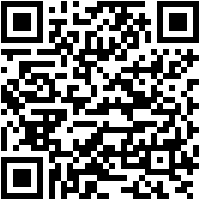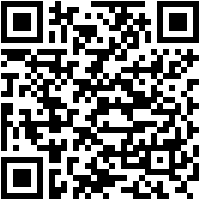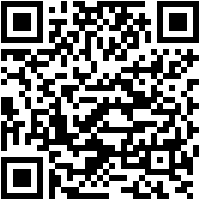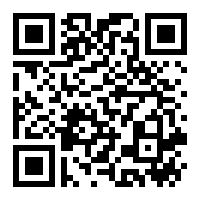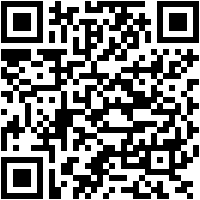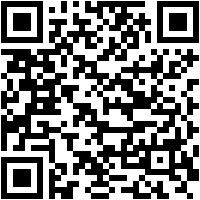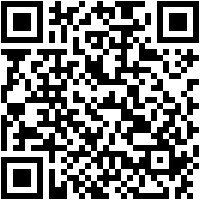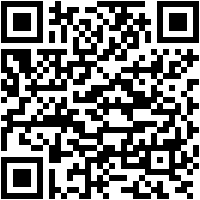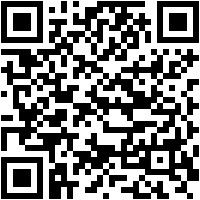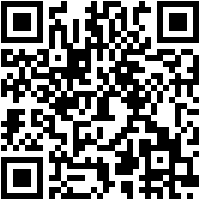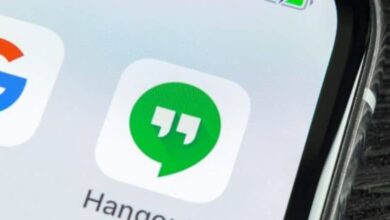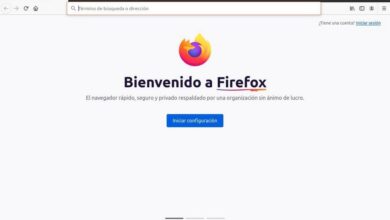Quelles sont les meilleures applications pour ouvrir les fichiers qui vous sont envoyés par WhatsApp? Liste 2020
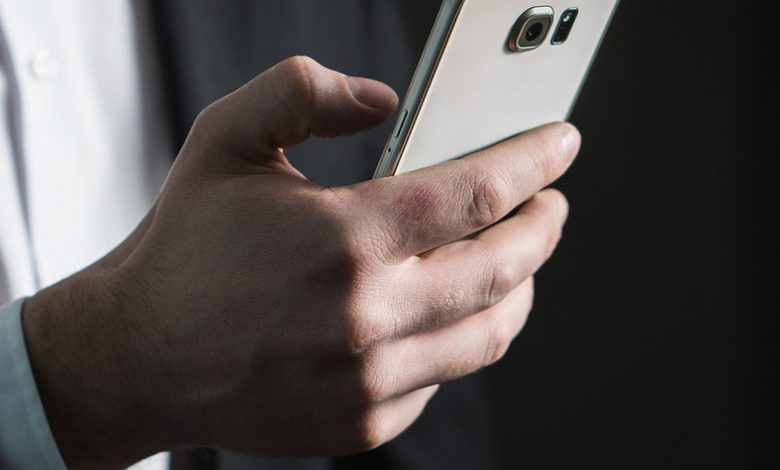
Parmi les applications les plus téléchargées pour les smartphones, on trouve WhatsApp. Grâce à ce système de messagerie, nous pouvons envoyer différents types de fichiers, de l’APK à notre emplacement actuel .
Grâce à cette plate-forme, nous pouvons être connectés au monde entier via Internet et partager notre contenu de manière pratiquement instantanée.
Dans cet article, nous parlerons des différents types de fichiers que nous pouvons partager sur WhatsApp et des étapes à suivre pour le faire sans aucun problème. Nous mentionnerons également les meilleures applications pour les appareils Android et iOS.
Quels types de fichiers pouvez-vous recevoir de vos groupes ou chats Whatspp?
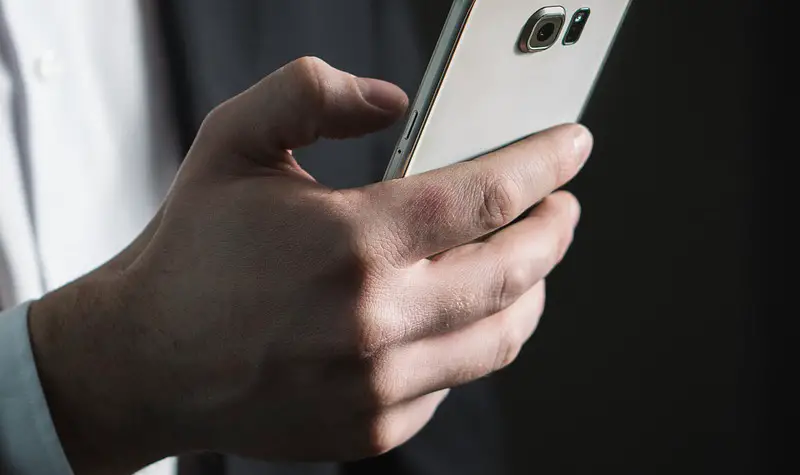
Il existe différents types de fichiers que nous pouvons partager via cette application. Ensuite, nous montrerons ce que sont chacun d’eux, en indiquant également les étapes nécessaires pour les partager.
APK
Depuis WhatsApp, nous pouvons envoyer les dernières mises à jour de différentes applications avant qu’elles ne sortent ou ne soient rendues publiques . Ceci est possible grâce au format des fichiers contenant des paquets de données pour l’installation sur Android.
Chaque fois que nous envoyons un fichier APK, notre contact n’aura pas besoin d’accéder au Google Play Store ou à Amazon Market , et s’il possède un appareil mobile Samsung, il n’aura pas à entrer dans la boutique Samsung Apps pour y accéder.
N’oubliez pas qu’un fichier au format APK sont ceux qui ne sont pas disponibles dans les lieux officiels et qui ont des origines inconnues.
Les étapes à suivre pour envoyer un fichier sont les suivantes:
- Nous sélectionnons le contact
- Nous cherchons dans la barre inférieure une icône de clip
- Nous choisissons «Document»
- Nous sélectionnons le fichier que nous voulons partager
- Nous cliquons sur «Envoyer»
Emplacements
Grâce à cette plateforme, nous pouvons envoyer différents types d’emplacements:
Notre localisation en temps réel , pour cela nous ferons toutes les démarches pour envoyer un fichier, mais nous choisissons «Localisation» puis «Localisation en temps réel» , nous sélectionnons le nombre de minutes que nous souhaitons partager et nous cliquons sur «Envoyer» .
Localisation actuelle , différente de la précédente, nous montrerons simplement où nous nous trouvons à ce moment.
Transfert de lieu , cela se produit fréquemment lorsque des tiers indiquent leur emplacement et que nous pouvons le transmettre à nos contacts, nous maintenons simplement la carte enfoncée et choisissons «Partager» .
Audios
Comme dans le cas précédent, nous pouvons envoyer des audios que nous avons générés ou des fichiers qui ont été enregistrés par des tiers.
Lorsque nous devons envoyer un audio personnel, nous suivons ce guide:
- Nous choisissons le contact auquel nous voulons envoyer un message vocal
- Dans la marge inférieure droite de notre écran apparaît un microphone que nous devons maintenir enfoncé jusqu’à ce que nous ayons fini de parler
- Le système enverra automatiquement l’audio
Une alternative consiste à activer le microphone en permanence sans avoir le doigt dessus. Pour ce faire, nous appuyons sur l’icône et, sans la relâcher, nous glissons notre doigt vers le haut, une fois que nous avons terminé nous choisissons immédiatement d’envoyer.
Si nous voulons supprimer un audio avant de l’envoyer , nous glissons directement notre doigt vers la gauche tout en maintenant le microphone enfoncé, une poubelle apparaîtra qui s’ouvre et se ferme.
L’autre façon d’ envoyer un audio enregistré par des tiers est de le maintenir enfoncé et de choisir la flèche pointant vers la droite dans la marge supérieure droite, une liste de tous les contacts apparaîtra immédiatement pour choisir le destinataire.
Documents texte
Tout comme nous envoyons un document au format APK, nous pouvons également envoyer des fichiers texte.
Nous pouvons également les transmettre directement depuis le compte de l’utilisateur qui nous a envoyé, en le sélectionnant et en choisissant la flèche de droite située dans la marge supérieure de l’écran.
Vidéos
Pour envoyer des vidéos, nous avons deux alternatives, l’ une est de l’enregistrer directement depuis l’application WhatsApp et l’autre est de choisir un fichier que nous avons archivé dans notre galerie d’images ou de formats multimédia.
Pour le second cas, nous devrons suivre les étapes nécessaires pour envoyer tout fichier commun.
Lorsque nous devons envoyer une vidéo directement depuis WhatsApp, nous suivrons cette étape par étape:
- Nous choisissons le contact ou le groupe auquel nous voulons envoyer la vidéo
- Nous sélectionnons l’icône de l’appareil photo , située dans la barre de message
- Nous appuyons sur le cercle situé au milieu de la partie inférieure de l’écran et le maintenons enfoncé. N’oubliez pas que WhatsApp n’autorise pas une durée supérieure à 38 secondes.
- Nous pouvons ajouter un message texte et simplement envoyer
images
Tout comme les vidéos, nous pouvons également partager des images ou des photographies prises depuis la plateforme.
Nous suivrons ce guide:
- Nous recherchons le compte ou le groupe avec lequel nous souhaitons partager notre image
- Nous sélectionnons l’icône de la caméra
- Nous appuyons rapidement sur le cercle inférieur
- Nous choisissons d’envoyer
Nous pouvons également transférer des images tierces, pour cela, nous suivrons les étapes de transfert de n’importe quel fichier.
Gif
«MISE À JOUR
Recherchez-vous des applications qui vous permettent d’ouvrir les fichiers qui vous sont envoyés par WhatsApp?
ENTRER ICI
et connaître le meilleur
FACILE et RAPIDE
»

Lorsque nous voulons ajouter une action ou une émotion à notre message, nous pouvons le faire à l’aide de Gifs. Ce sont des animations graphiques de très courte durée et généralement séparées par des catégories.
Pour envoyer ce type de graphiques, nous allons faire ces étapes:
- Lorsque nous sommes en conversation avec le contact choisi, nous sélectionnons l’icône d’un visage souriant, située au début de la barre de message
- En bas de l’écran, nous verrons, au centre, «GIF»
- Nous pouvons rechercher en fonction du message que nous voulons envoyer ou nous le choisissons en déplaçant notre doigt vers le haut
- On ajoute un commentaire, si on le veut
- Nous appuyons sur «Envoyer»
Contacts
Un outil très utile que WhatsApp nous donne est de partager nos contacts avec des tiers .
Nous devons garder à l’esprit que la plate-forme envoie notre contact avec le même nom avec lequel nous l’avons enregistré , c’est-à-dire à la personne à qui nous envoyons ce fichier, il apparaîtra exactement de la même manière que celui avec lequel nous l’avons programmé.
Pour mener à bien cette tâche, nous suivons ces indications:
- Nous sélectionnons le contact que nous voulons partager
- Nous pressons votre nom
- On passe aux trois points situés en haut à droite
- Nous choisissons «Partager»
- Nous recherchons l’utilisateur destinataire de ce message
- Nous appuyons sur «Envoyer»
Liste des meilleures applications pour ouvrir et lire tout fichier qui vous est envoyé par WhatsApp sur Android et iOS
Ensuite, nous ferons une liste où nous trouverons les informations détaillées pour pouvoir ouvrir et lire tout fichier qui nous a été envoyé via la plate-forme WhatsApp:
Pour lire des vidéos
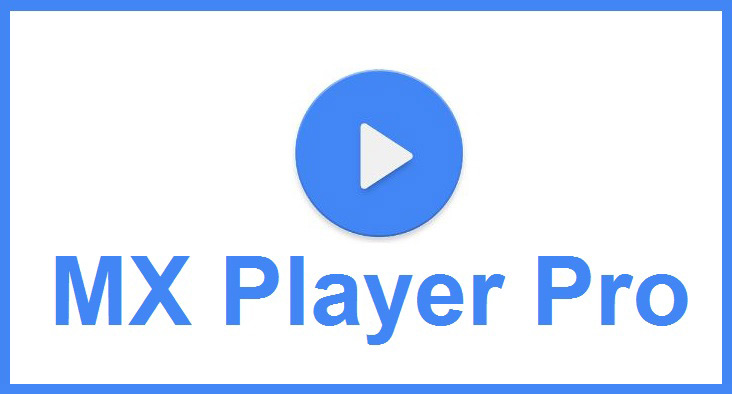
Avec ces applications, nous pouvons lire n’importe quel format vidéo sur notre appareil mobile. Elles sont:
Pour voir les images

Lorsque nous avons besoin de visualiser les fichiers image que nos contacts nous envoient, nous pouvons utiliser l’une de ces applications:
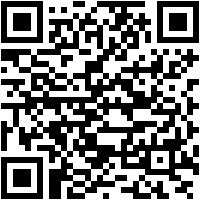
gratuit
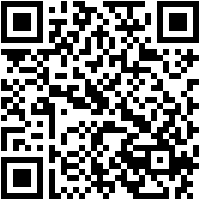
gratuit +
Lecteurs audio
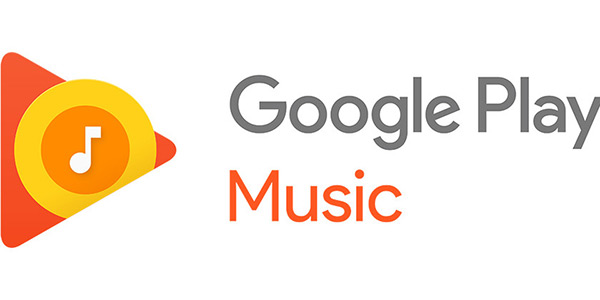
L’une des actions que nous faisons le plus sur WhatsApp est de lire les audios de nos contacts. Si nous voulons avoir une application qui nous aide vraiment et pouvoir profiter de chacun de ces fichiers, nous pouvons choisir ce qui suit: